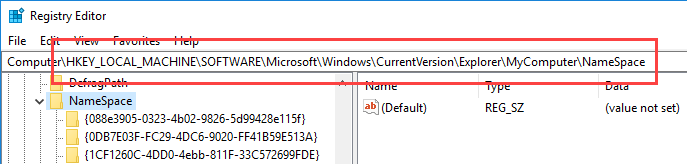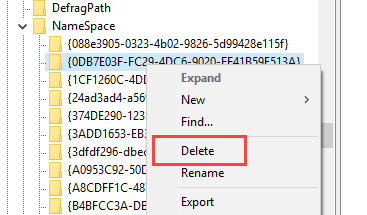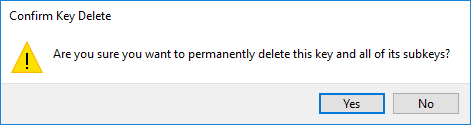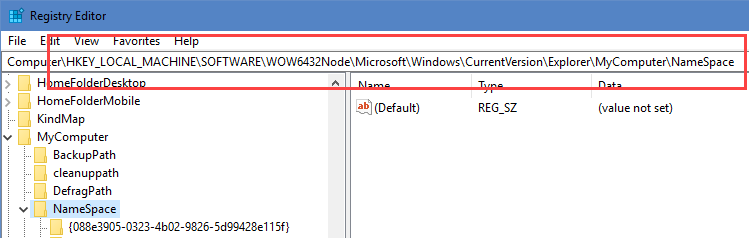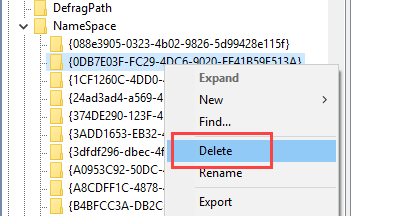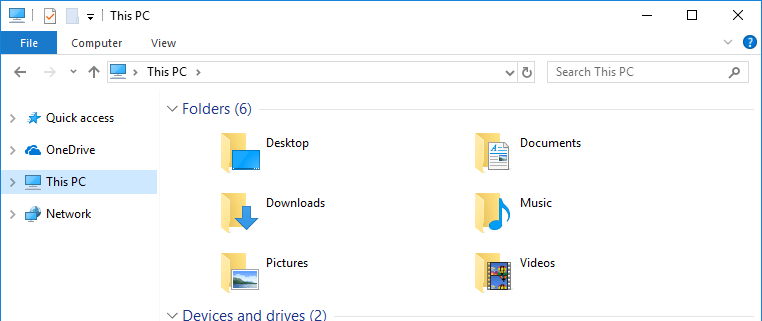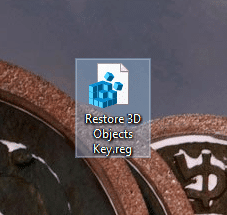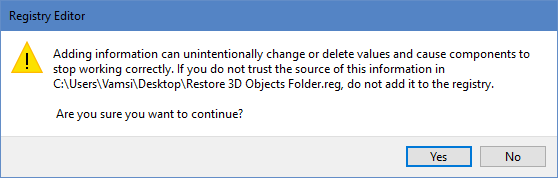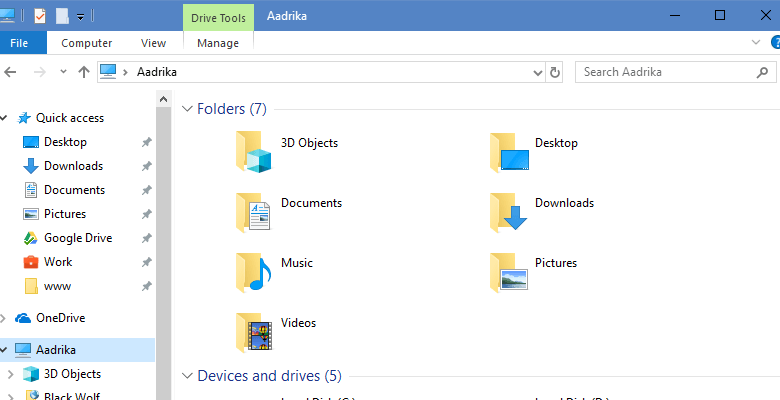
Lorsque vous mettez à niveau Windows 10 vers la nouvelle mise à jour Fall Creators, vous verrez un nouveau dossier appelé « Objets 3D » dans l’explorateur de fichiers. Ce dossier fait partie de l’application Paint 3D qui vous permet de créer du contenu lié à la 3D et est également considéré comme une mise à niveau vers le bon vieux MS Paint. En raison de l’ordre de tri, le dossier des objets 3D est le premier à apparaître lorsque vous ouvrez l’explorateur de fichiers. Si vous n’utilisez pas Paint 3D ou si vous n’aimez pas que le nouveau dossier prenne de l’espace, vous pouvez le supprimer de l’explorateur de fichiers.
Contenu
Supprimer le dossier Objets 3D dans Windows 10
Pour supprimer le dossier Objets 3D de l’explorateur de fichiers, nous devons supprimer quelques clés de registre.
Pour ouvrir l’Éditeur du Registre Windows, recherchez regedit dans le menu Démarrer et ouvrez-le. Avant de continuer, sauvegardez le registre Windows. La sauvegarde vous aide à restaurer si quelque chose de mal se produit pendant que vous éditez.
Dans l’éditeur de registre Windows, copiez le chemin ci-dessous, collez-le dans la barre d’adresse et appuyez sur le bouton Entrée. Cette action vous amènera à la clé appropriée.
Une fois que vous êtes ici, recherchez la clé {0DB7E03F-FC29-4DC6-9020-FF41B59E513A} sur le panneau de gauche, cliquez dessus avec le bouton droit et sélectionnez l’option « Supprimer ».
Windows vous demandera confirmation. Cliquez sur le bouton « Oui » pour continuer.
Maintenant, si vous utilisez la version 32 bits de Windows, vous avez terminé. Si vous utilisez la version 64 bits, vous devrez supprimer une autre clé. Accédez à l’emplacement suivant :
Recherchez la clé {0DB7E03F-FC29-4DC6-9020-FF41B59E513A} sur le panneau de gauche, cliquez dessus avec le bouton droit et sélectionnez l’option « Supprimer ».
Encore une fois, Windows vous demandera votre confirmation. Cliquez sur le bouton « Oui » pour continuer.
N’oubliez pas que vous venez de supprimer le dossier d’apparaître. Vous pouvez toujours y accéder en saisissant « C:Users
Restaurer le dossier des objets 3D dans Windows 10
À l’avenir, si vous souhaitez restaurer le dossier Objets 3D, il vous suffit de créer les clés supprimées. Pour restaurer les clés, ouvrez le Bloc-notes, copiez et collez le code ci-dessous et enregistrez le fichier avec une extension .reg. Dans mon cas, je l’ai enregistré sous le nom « Restore 3D Objects Key.reg. »
Maintenant, double-cliquez sur le fichier nouvellement créé pour restaurer la clé. Windows vous affichera une invite : cliquez sur le bouton « Oui » pour continuer.
Si vous utilisez la version 64 bits de Windows 10, vous devez restaurer une autre clé. Ouvrez le Bloc-notes, copiez et collez le code ci-dessous et enregistrez-le avec l’extension .reg. J’ai enregistré mon fichier sous le nom « Restore 3D Objects Key 64-bit.reg. »
Maintenant, double-cliquez sur le fichier nouvellement créé pour restaurer la clé. Windows vous affichera une invite : cliquez sur le bouton « Oui » pour continuer.
Dès que vous restaurez les clés, le dossier Objets 3D apparaîtra dans l’explorateur de fichiers. Si ce n’est pas le cas, redémarrez Windows pour vous assurer que les modifications prennent effet.
Commentez ci-dessous en partageant vos réflexions et expériences concernant l’utilisation de la méthode ci-dessus pour supprimer le dossier Objets 3D de l’Explorateur de fichiers.
Cet article est-il utile ? Oui Non